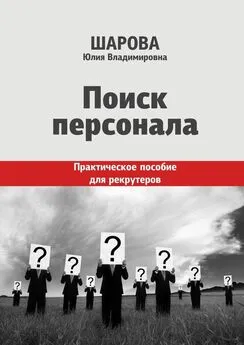Алексей Гладкий - Поиск персонала с помощью компьютера. Как сэкономить на кадровом агентстве
- Название:Поиск персонала с помощью компьютера. Как сэкономить на кадровом агентстве
- Автор:
- Жанр:
- Издательство:неизвестно
- Год:неизвестен
- ISBN:нет данных
- Рейтинг:
- Избранное:Добавить в избранное
-
Отзывы:
-
Ваша оценка:
Алексей Гладкий - Поиск персонала с помощью компьютера. Как сэкономить на кадровом агентстве краткое содержание
Данная книга адресована руководителям предприятий, а также сотрудникам кадровых служб, и содержит описание работы с персоналом в части планирования и подбора персонала. Особое внимание в книге уделяется тестированию кандидатов и сотрудников предприятия. Наряду с теоретическим материалом, в книге содержится большое количество наглядных примеров и иллюстраций. Книга написана доступным и понятным языком, что делает ее увлекательной и легкой для восприятия.
Поиск персонала с помощью компьютера. Как сэкономить на кадровом агентстве - читать онлайн бесплатно ознакомительный отрывок
Интервал:
Закладка:
После того, как на всех вкладках окна ввода и редактирования внесены необходимые данные, нужно нажать кнопку ОКлибо Записать– только после этого они будут сохранены. Кнопка Закрытьпредназначена для выхода из данного режима без сохранения выполненных изменений.
Для вывода всей информации, введенной по данному кандидату, на печать, предназначена кнопка Печать, которая расположена внизу окна слева от кнопки ОК. Вывод информации на печать возможен только после записи изменений с помощью кнопки Записать. В противном случае при нажатии на кнопку Печатьна экране отобразится соответствующее информационное сообщение с предложением записать документ прямо сейчас; на этот запрос следует ответить утвердительно.
Справочник типовых анкет
Многим из нас в процессе трудовой деятельности либо при поиске работы приходилось сталкиваться с заполнением самых разнообразных анкет и участвовать в различного рода опросах. Чаще всего это приходится делать при поиске работы. Кроме этого, многие руководители предприятий периодически проводят разнообразные анкетирования сотрудников – например, чтобы узнать их мнение по тому или иному вопросу, либо для проверки морально-психологического климата в коллективе.
Для хранения анкет, которые используются на данном предприятии, в рассматриваемой конфигурации предназначен справочник типовых анкет.
ПРИМЕЧАНИЕ
Справочник типовых анкет используется совместно со справочником вопросов для анкетирования, описание которого приводится ниже, в соответствующем разделе.
Для перехода в режим работы со справочником типовых анкет предназначена команда главного меню Справочники► Типовые анкеты. При активизации данной команды на экране открывается окно справочника, которое представлено на рис. 2.32.

Рис. 2.32. Справочник типовых анкет
Для удобства работы и при большом количестве типовых анкет рекомендуется объединять их в тематические группы. В левой части окна списка содержится перечень групп типовых анкет, в правой части – список анкет, которые входят в состав текущей группы. Для каждой типовой анкеты в соответствующих колонках отображается ее код и наименование. Любую анкету можно вывести на печать – для этого необходимо установить на нее курсор и нажать кнопку Печать, которая расположена в правом верхнем углу данного окна.
Чтобы сформировать новую группу типовых анкет, следует выполнить команду Действия► Новая группалибо нажать комбинацию клавиш Ctrl+F9– в результате на экране откроется окно, изображенное на рис. 2.33.

Рис. 2.33. Создание группы типовых анкет
В данном окне в поле Группа-родительуказывается родительская группа анкет. Заполнение данного поля не обязательно. Если же требуется указать родительскую группу, то нужно нажать кнопку выбора, затем в открывшемся окне установить курсор в требуемую позицию и нажать кнопку Выбратьлибо клавишу Enter.
В поле Наименованиес клавиатуры вводится произвольное название создаваемой группы. Рекомендуется ввести значение, по которому будет легко идентифицировать данную группу в окне списка и других интерфейсах программы.
Значение поля Кодформируется системой автоматически; при необходимости его можно отредактировать с клавиатуры.
После заполнения всех перечисленных реквизитов следует нажать кнопку ОКлибо Записать. Кнопка Закрытьпредназначена для выхода из данного окна без сохранения изменений.
Для перехода в режим формирования новой либо редактирования имеющейся анкеты предназначены команды Действия► Добавить, Действия► Скопироватьи Действия► Изменить, вызываемые также с помощью клавиш соответственно Insert, F9и F2. При выполнении любой из этих команд на экране открывается окно, изображенное на рис. 2.34.

Рис. 2.34. Окно редактирования анкеты
В данном окне в поле Наименованиес клавиатуры вводится произвольное наименование типовой анкеты, а в поле Код– код текущей записи (значение данного поля формируется автоматически, но его можно отредактировать с клавиатуры). Дальнейшие действия выполняются на вкладках Состав вопросови Печатная форма анкеты. Рассмотрим содержимое каждой из них.
На вкладке Состав вопросов(ее содержимое показано на рис. 2.34) формируется перечень вопросов типовой анкеты. Для добавления в список нового вопроса следует выполнить команду контекстного меню Действия► Добавитьлибо нажать соответствующую кнопку инструментальной панели. Затем в поле Вопроснажатием кнопки выбора нужно вызвать окно справочника вопросов для анкетирования и выбрать в данном справочнике требуемый вопрос.
В поле Положениеопределяется расположение данного вопроса в печатной форме анкеты. Требуемое значение выбирается из раскрывающегося списка, возможные варианты – На следующей строкелибо В той же строке. Если выбрано значение На следующей строке, то данный вопрос будет расположен под предыдущим вопросом анкеты. При установленном значении В той же строкеэтот вопрос в печатной форме анкеты будет следовать сразу за предыдущим вопросом, на той же строке.
На вкладке Печатная форма анкетыопределяется вид печатной формы типовой анкеты. Чтобы сформировать печатную форму в соответствии с настроенными ранее параметрами следует на данной вкладке нажать кнопку Заполнить. С помощью кнопки Очиститьосуществляется удаление всей информации из печатной формы анкеты.
После того, как выполнены все действия по формированию, настройке и редактированию типовой анкеты, нужно в окне редактирования нажать кнопку ОКлибо Записать. При нажатии кнопки Закрытьокно редактирования будет закрыто без сохранения выполненных изменений.
Справочник вопросов для анкетирования
Как отмечалось выше, совместно со справочником типовых анкет используется справочник вопросов для анкетирования. Использование данных справочников по отдельности не имеет смысла. В справочнике вопросов для анкетирования хранятся все вопросы, входящие в состав тех либо иных анкет.
Для перехода в режим работы со справочником вопросов для анкетирования следует выполнить команду главного меню программы Справочники► Вопросы для анкетирования. Окно справочника представлено на рис. 2.35.

Рис. 2.35. Справочник вопросов для анкетирования
Читать дальшеИнтервал:
Закладка: